win10无法启动怎么修复
Windows10未能启动的原因有很多种,可能是系统文件损坏、启动项错误、硬件故障等。本文将详细介绍电脑出现Windows未能启动的可能原因以及解决方法。
演示环境:荣耀MagicBook 16 Pro,Windows 10

1. 电脑出现windows未能启动的原因分析
1、系统文件损坏:Windows操作系统的关键文件损坏或丢失,导致系统无法启动。
2、启动项错误:启动项配置错误、启动引导损坏或启动磁盘选择错误等问题也可能导致Windows启动失败。
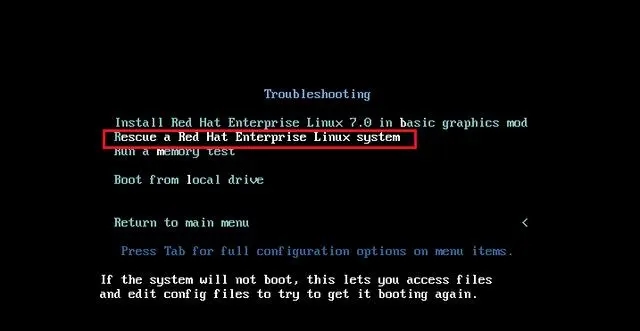
3、硬件故障:硬盘、内存、主板等硬件部件故障可能导致Windows启动失败。
4、病毒感染:部分恶意软件损坏系统文件或篡改启动项,导致Windows无法启动。
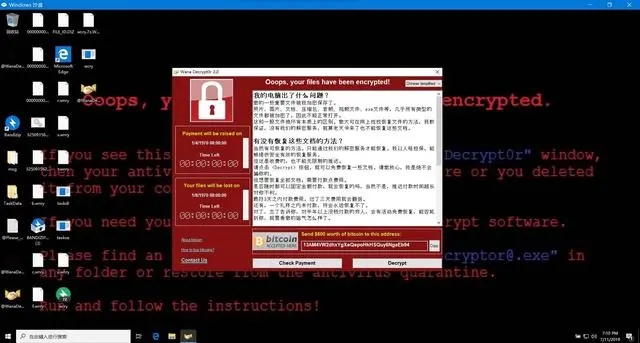
2. 电脑出现windows未能启动的解决方法
a. 启动修复
Windows操作系统提供了启动修复工具,可以尝试使用此工具修复启动故障。在启动时按下F8键或Shift键多次,进入高级启动选项,选择“修复你的计算机”,然后按照提示进行操作。

b. 使用系统恢复功能
Windows系统还提供了系统恢复功能,可以恢复到之前的系统快照或备份点。在高级启动选项中选择“系统恢复”,然后按照提示选择恢复点进行恢复操作。
c. 重建启动引导
如果启动引导损坏导致Windows启动失败,可以尝试使用Windows安装光盘或U盘进行修复,进入命令行模式,使用bootrec命令重建启动引导。
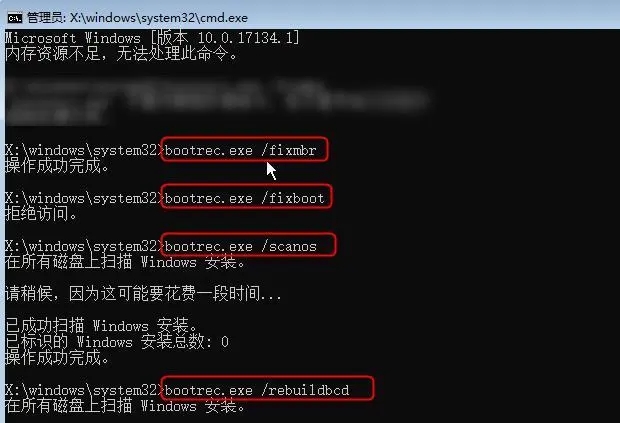
d. 检查硬件故障
如果经过以上方法仍然无法解决启动故障,可能是硬件故障引起的,建议联系电脑厂商或专业技术人员进行检修或维修。

e. 执行系统恢复
在无法修复的情况下,尝试执行系统恢复操作,将系统恢复到出厂设置状态,但这将导致您的数据丢失,请务必提前备份重要数据。
我告诉你msdn版权声明:以上内容作者已申请原创保护,未经允许不得转载,侵权必究!授权事宜、对本内容有异议或投诉,敬请联系网站管理员,我们将尽快回复您,谢谢合作!









